Gmail, come bloccare velocemente un mittente e non ricevere così i suoi messaggi: il trucchetto strepitoso.
Google è sicuramente l’azienda informatica più famosa al mondo. Fin dagli albori, Big G ha offerto al mondo servizi fenomenali che hanno avuto un impatto non trascurabile nella vita di ogni singolo utente. Il colosso statunitense, nel corso degli anni, ha lanciato programmi impressionanti, software e hardware meravigliosi, una linea di cellulari, computer e applicazioni che sono ormai conosciute in ogni angolo del pianeta. Tra i servizi migliori, è impossibile non citare Gmail.
Su tale piattaforma, gli utenti possono inviare o ricevere email con estrema facilità. Non servono grandi competenze: il tutto è intuitivo e mantenere i contatti è sicuramente veloce ed agevole. Attenzione però: uno dei nostri mittenti potrebbe essere alquanto fastidioso. Per questo motivo, se decidiamo di bloccarlo, dobbiamo conoscere questo strepitoso trucco. Quasi nessuno lo conosce ma è un qualcosa di veramente spettacolare che non andrebbe sottovalutato. Vediamo quindi il procedimento e soprattutto i dettagli di questo travolgente trucchetto.
Come bloccare un mittente su Gmail: trucco strepitoso
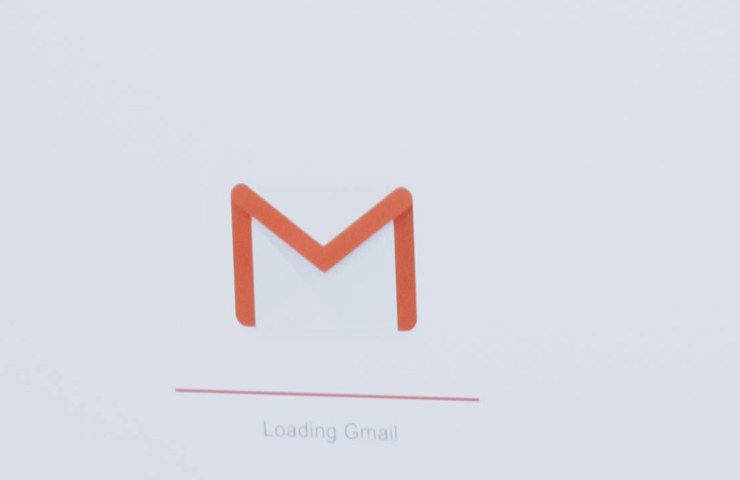
Nella posta in arrivo su Gmail, spesso e volentieri, ci ritroviamo a fare i conti con email fastidiosissime che ci occupano inutilmente spazio e che ci fanno ripetutamente arrabbiare. Se un utente usa Gmail per minacciarti o per molestarti, puoi ovviamente rivolgerti alle forze dell’ordine. Se blocchi un mittente, le sue email verranno automaticamente trasferite in Spam. Dopo aver aperto l’app Gmail e aver cliccato e aperto una email, potete pigiare su “Altro” collocato in altro a destra. A questo punto, tra le varie voci, ci sarà anche la funzionalità “Blocca”. Se ti capita di bloccare un utente per sbaglio, puoi tranquillamente sbloccarlo ripetendo il medesimo passaggio ma cliccando stavolta su “Sblocca”. Se invece ti sei iscritto ad un sito che ti invia continuamente promozioni, link e pubblicità, devi utilizzare il link di annullamento per non riceverle più.
Anche se riuscite ad annullare l’iscrizione, ricordate che potrebbero trascorrere un paio di giorni prima dell’interruzione definitiva del servizio. In alcuni casi, anche sull’App Gmail troverete la voce “Annulla iscrizione” accanto al nome del sito web o del mittente. Per alcuni mittenti, bisognerà invece effettuare alcuni passaggi in più e recarsi sul loro sito web per cancellare definitivamente l’iscrizione. Dopo aver annullato finalmente l’iscrizione, potete anche spostare le email del mittente in Spam o nel cestino per non vederle più (qui vi abbiamo svelato invece un trucco per avere più spazio su Gmail).
